截图是手机上常用功能之一,不仅能正常截图,还能截取长图,或许还有很多小伙伴不知道华为mate50pro手机怎么使用截取长屏功能,那就跟着下面教程一起看看吧,或许对你有所帮助。

品牌型号:华为mate50Pro
系统版本:HarmonyOS 3.0
华为mate50pro手机怎截取长屏功能操作教程
1、选择辅助功能
进入手机设置菜单,点击【辅助功能】。
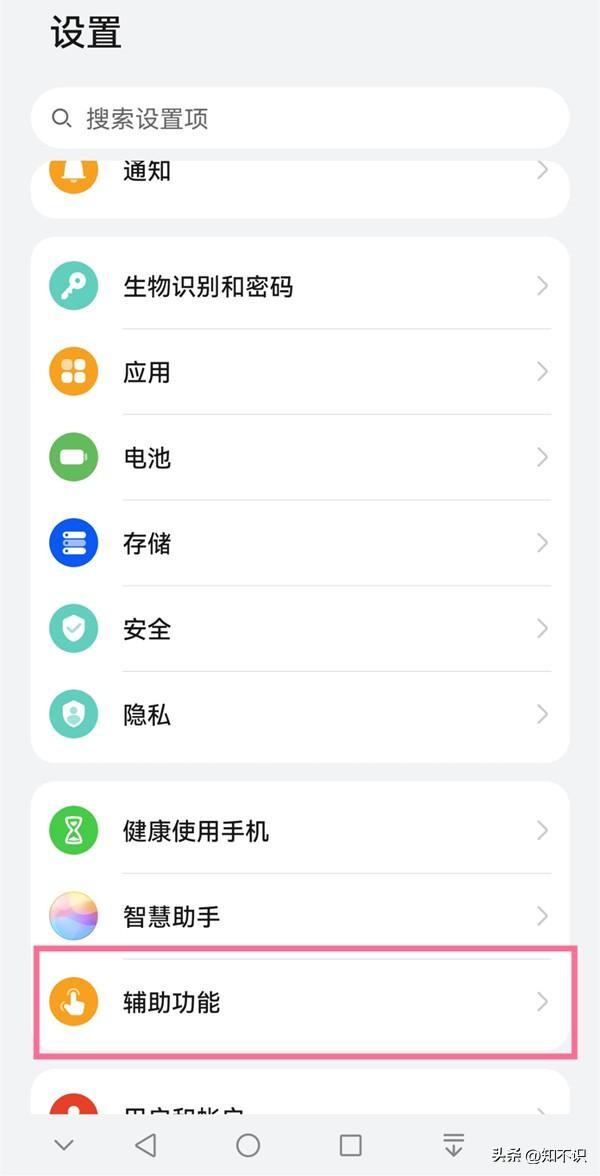
2、选择快捷启动及手势
进入之后,点击【快捷启动及手势】,
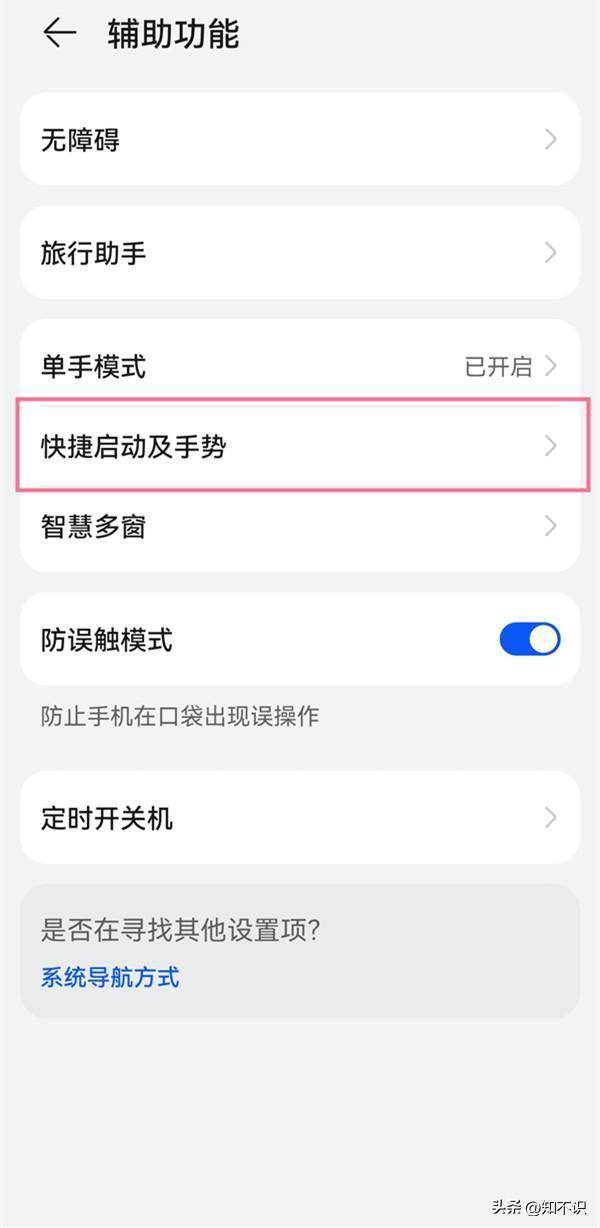
3、点击截屏
进入之后,点击【截屏】。
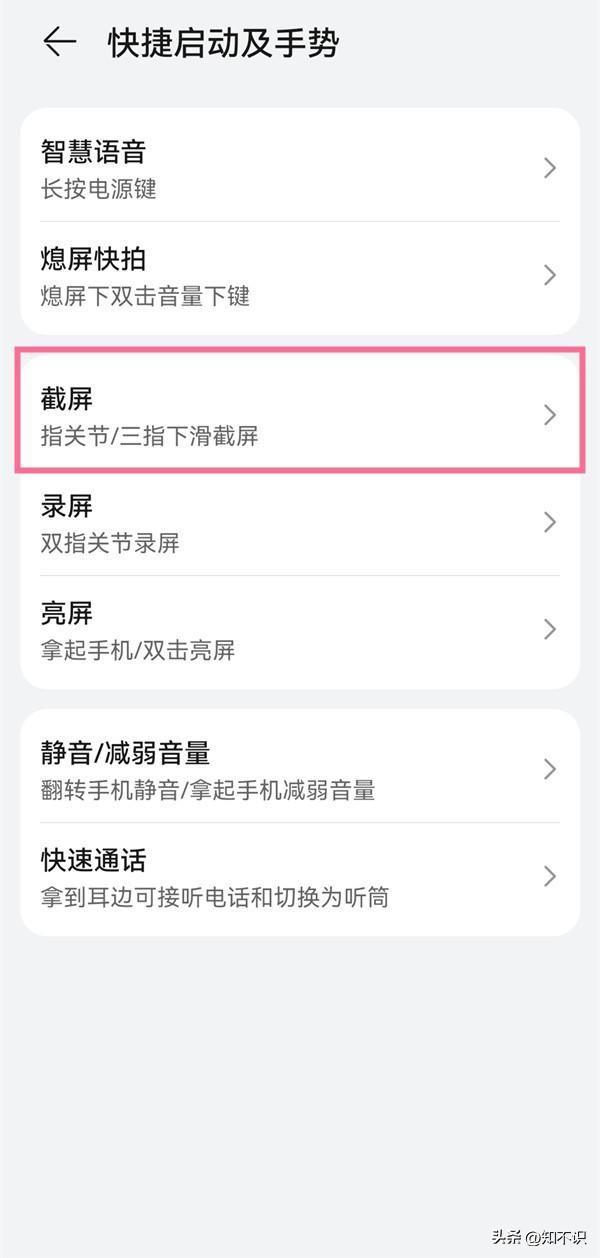
4、开启开关
打开【指关节截屏】右侧的开关,在屏幕上使用指关节敲击屏幕并画S即可滚动截屏。
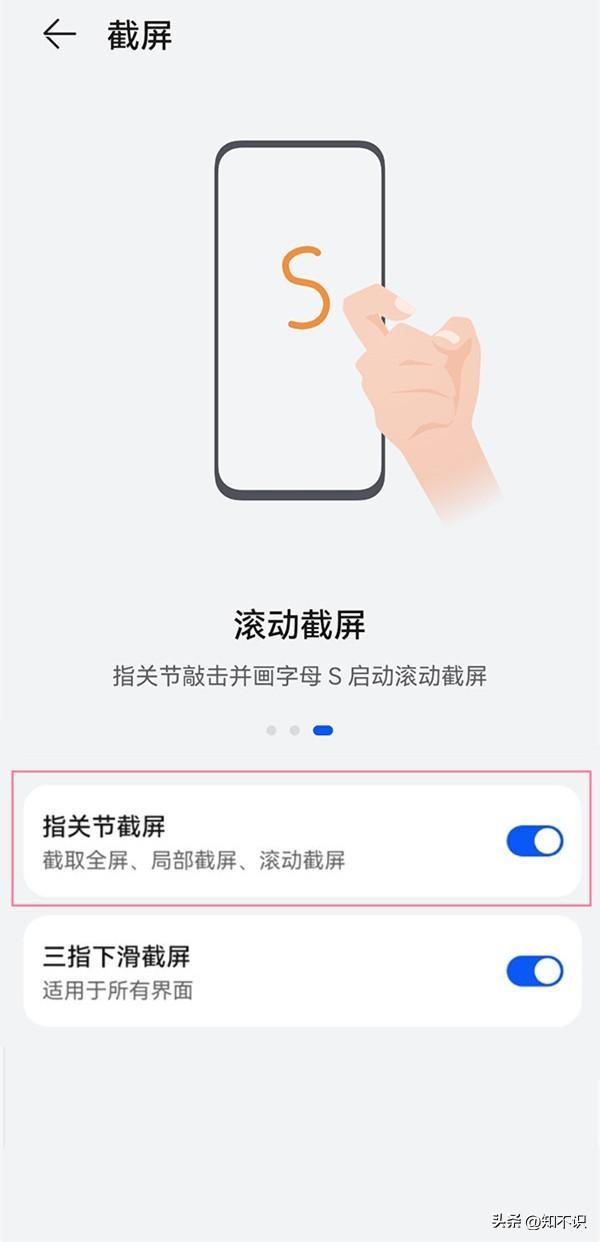
5、使用滚动截屏
向下滑动左下角的截屏缩略图,点击滚动截屏,即可截上图。
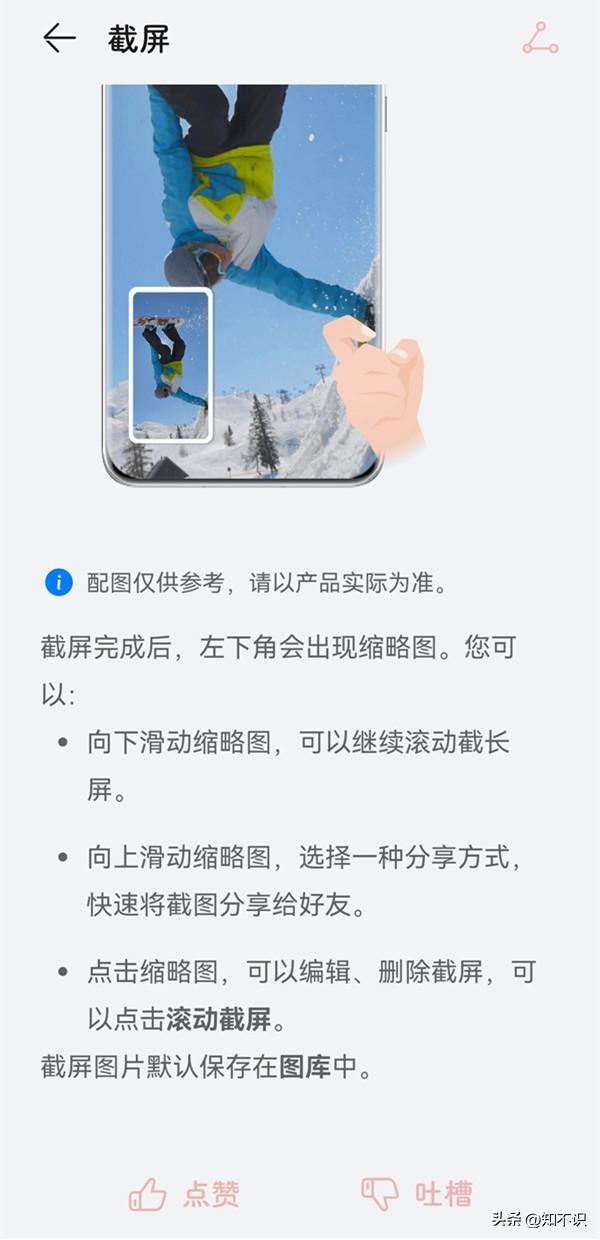
以上就是华为mate50pro手机怎么使用截取长屏功能的方法介绍,希望能帮助到有同样需要的小伙伴!